您的 iCloud照片未在Mac上显示! 你曾经发生过这些事情吗? 那可能真是痛苦。 您需要将iCloud照片显示在Mac上。 这样,您可以将它们转移到Mac上。
您不想将所有照片保留在iPhone上,对吗? 您的iPhone空间不足。 确保iPhone上有更多空间的一种可靠方法是将所有照片传输到Mac。
如果遇到iCloud照片无法在Mac上显示的问题,则有问题。 不用担心这不是什么大问题。 这很容易解决。
您可以执行6件事来解决上述问题。 继续阅读以了解如何解决此特定问题。
内容: 修复iCloud照片无法在Mac上显示的6条提示 温馨提示:使用PowerMyMac避免同步问题 在结论
人们还阅读:如何处理iPhone上没有显示的照片解决iPhone日历与Mac无法同步的问题
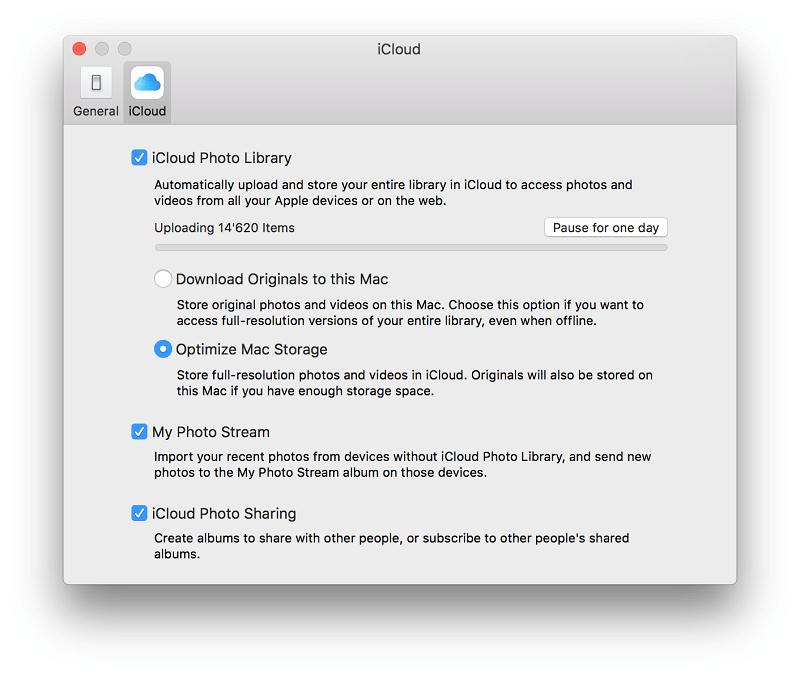
修复iCloud照片无法在Mac上显示的6条提示
提示1:使用图像捕获
您可以使用Image Capture将照片从iOS设备拍摄到Mac。 因此,当iCloud照片未在Mac上显示时,您始终可以选择这样做,而无需在Mac上的Apple中使用照片应用程序。
这种方法很容易。 请按照以下步骤操作。
- 转到“应用程序”,然后从下拉列表中找到“图像捕获”。
- 单击图像捕获.
您还可以找到Image Capture的另一种方法是将光标移到放大镜上并单击它。 然后输入图像捕获。 这是一种更快的方法。
- 确保 图像采集 打开了。
- 选择要从中提取图像的iPhone。
- 如果需要,请解锁iPhone。 输入密码即可解锁。
- 在桌面上创建一个新文件夹,将照片导入到Mac。
- 单击您要转移到新文件夹的图像。
- 将图像拖到新文件夹中,您会看到照片将显示在Mac的桌面上。
如果要删除已转移到新文件夹的照片,则可以使用Command键选择多张照片。 然后点击删除。 这些照片也将在您的iPhone上删除。
提示2:检查Wi-Fi设置
为什么iCloud照片无法在Mac上显示的另一个原因是您遇到了一些下载问题。 您无法从iCloud下载一些照片。 您可以通过检查Wi-Fi设置来解决此问题。
请按照以下步骤检查您的Wi-Fi设置。
1)转到Wi-Fi设置以检查您是否已连接到网络。 某些Wi-Fi连接不允许从iCloud进行任何下载活动。
2)如果您无法下载,请考虑连接到另一个Wi-Fi。
3)进入你的 常规设置 检查您的软件和固件是否都已完全更新。
4)如果需要更新,请单击软件更新。
提示3:开启我的照片流
这是为什么您的iCloud照片无法在Mac上显示的另一个原因。 您的iCloud照片可能未同步。 为了确保它们是正确的,请按照以下简单步骤操作。
1)前往[设定]。
2)前往iCloud。
3)点击照片
4)开启 我的照片流。 这样,您的照片将自动上传到iCloud。
为确保恢复备份没有任何问题,请进入iTunes。 插入设备并检查是否需要一个更新按钮。 如果看到“更新”按钮,请单击它以安装更新。

提示4:进行硬重启
如果仍然无法解决在Mac上显示iCloud照片的问题,请考虑对iPhone进行硬重启。 请按照以下步骤进行硬重启。
1)同时按住iPhone的“主页”和“电源”按钮; 也就是说,如果您使用的是iOS11之前的版本。 如果不是,则过程不同。 您必须使用以下按钮,它们是顶部的音量控制按钮,底部的音量控制按钮和电源按钮。 长时间按住电源按钮时,快速同时按上下音量控制按钮。
2)看到Apple徽标后,松开电源按钮。 这将需要几秒钟的时间。 松开电源按钮后,硬重启完成。 您的屏幕应回到其主屏幕。
而已。 您已完成一次硬重启来解决此问题。
提示5:检查iCloud的存储空间
关于出现iCloud照片无法在Mac上显示的问题的另一个原因是,iCloud帐户的空间已用完。 发生这种情况时,您的iPhone将无法备份到iCloud。
为了确保您不会发生这种情况,请检查iCloud的存储空间。 请按照以下步骤操作,以免耗尽iCloud帐户中的存储空间。
1)进入您的iCloud设置。
2)转到设置,然后转到iCloud。
3) 点击存储.
4)转到管理存储以查看您的iCloud是否已满。 如果已填满,则可以选择将iCloud帐户升级到付费版本。
5)转到您的iCloud照片库以禁用并删除它。 这样,您就可以在iPhone上节省更多空间。 一旦iPhone上有更多空间,您也将能够进行备份。
提示6:确定您使用的密码正确
解决iCloud照片未在Mac上显示的问题的另一种方法是,确保使用正确的密码。
您必须使用正确的密码登录到iCloud帐户。 如果您忘记了密码,则可以按照以下步骤更改密码。
1)点击设置。
2)向下滚动以查找iTunes和App Store; 也就是说,如果您使用的是iOS 9之后的版本。如果您使用的是iOS 9之前的版本,请单击iCloud。 然后点击您的帐户。 对于本文,让我们使用iTunes和App Store。
3)点击您的帐户。
4)从下拉列表中选择帐户信息。
5)点击 忘记 如果您使用的密码不起作用。
6)单击继续以恢复您的密码。
7)输入您的电子邮件地址。
8)点击屏幕右上方的下一步。
9)选择选项 我需要重置密码.
10)点击屏幕右侧的下一步。
11)选择您想重设密码的方式。 您可以通过单击 收到一封邮件 or 回答安全性问题.
12)如果选择该选项,请检查您的电子邮件。
重置iCloud密码就是这么简单。 请记住,您的iCloud密码与iPhone密码不同。 如果您能够解锁iPhone,则只能重置iCloud密码。
温馨提示:使用PowerMyMac避免同步问题
如果要避免iCloud照片在Mac上不显示的问题,则还应避免Mac和iPhone之间的同步问题。
为什么您的Mac无法与iPhone同步的一个好理由是您的iCloud帐户无法正常工作。 为确保您的iCloud帐户始终正常运行,您可以使用 iMyMac PowerMyMac 监控它。 其维护功能 优化 模块提供了许多可以帮助维护 Mac 的工具。
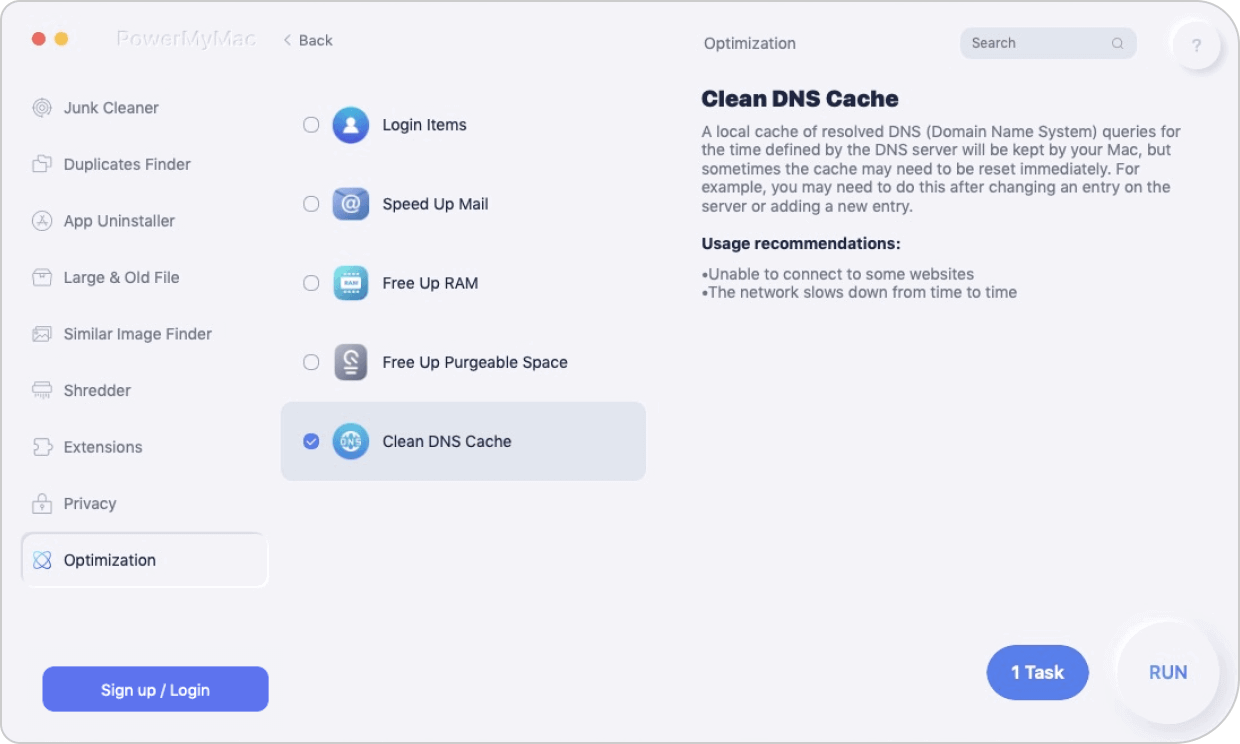
PowerMyMac可以为您的Mac做更多的事情。 他们易于导航的程序可以轻松将您连接到互联网。 它可以轻松地 刷新DNS缓存 这样您就可以轻松连接到互联网了。
关于您遇到一些同步问题的另一个原因是iTunes不是最新的。 PowerMyMac可以通知您是否需要更新iTunes。 它可以 删除备份 以及过时的iTunes的损坏的下载。 您不必自己做。
这是关于PowerMyMac的好处。 它可以做所有应做的事情,以使Mac保持最佳状态,从而避免同步问题。

在结论
您可能会遇到iCloud照片无法在Mac上随时显示的问题。 为避免出现问题,只需确保注意解决问题的6种方法。
您以前遇到过此问题吗? 如果是,您做了什么解决? 与我们分享您的想法。



